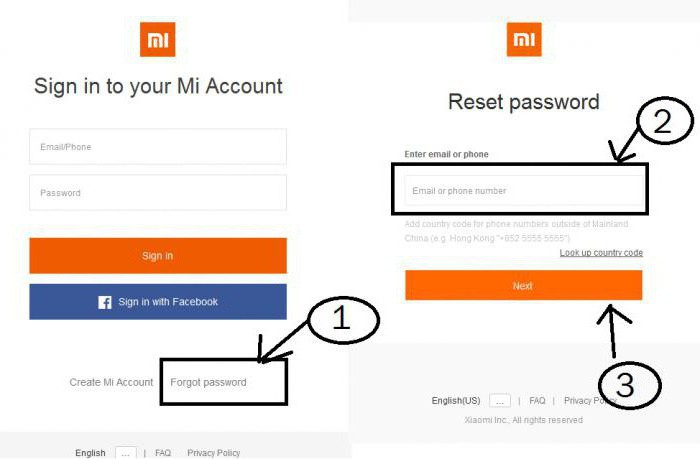С появата на безжичната технология засъздавайки и свързвайки се с виртуални мрежи, много потребители се сблъскват с концепцията за мрежов SSID. Не всеки знае какво е това. Междувременно няма нищо трудно в разбирането на този термин. По-долу ще обсъдим какво е SSID на WiFi мрежата и ще покажем как можете да разберете този параметър и да направите неговата промяна.
Мрежов SSID: Какво е това?
И така, по отношение на компютърните технологиивсяка безжична мрежа трябва да бъде идентифицирана, когато се опитвате да се свържете по някакъв прост начин. За това беше въведена концепцията за мрежовия SSID параметър. Какво е това? В най-широк смисъл, SSID е уникален идентификатор за мрежа, който го отличава от всички останали, с други думи, името или името на VPN.
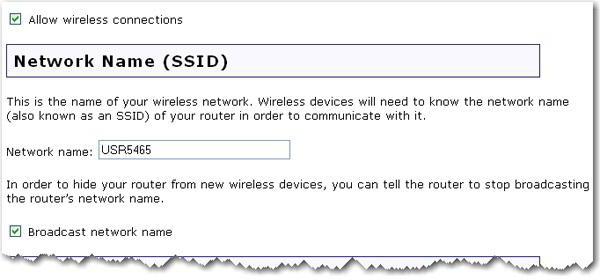
Така че потребителят, когато се опитва да търсимрежа и връзка с нея, не е нужно да се ровите в някакъв вид цифрови данни или да определяте възможна точка за достъп. Достатъчно е да знаете името на мрежата (SSID) и паролата за достъп до нея.
Какво е WiFi SSID и как да промените тази настройка
Обикновено стойността на идентификатора (име) на мрежатазададете първоначално при създаване на безжична връзка. Основните настройки се правят на рутера (рутера). По подразбиране това може да бъде номерът на модела или марката на оборудването, но за удобство при идентифициране на мрежата се дава персонализирано име.

Това се прави в раздела за настройки на рутера, койтоотговаря за безжичната връзка. За да зададете име или да го промените, просто намерете елемент като име на безжична мрежа или SSID, където е посочено желаното име. Ако потребителят иска да избегне проблеми със сигурността, най-добре е да не използвате някаква лична информация за тази настройка, която може да привлече ненужно внимание.
Зрители за налични мрежи
Сега нека да видим как да разберем SSID на мрежата. За да направите това, когато Wi-Fi адаптерът е включен, трябва да обърнете внимание на иконата за безжична връзка в системната област.
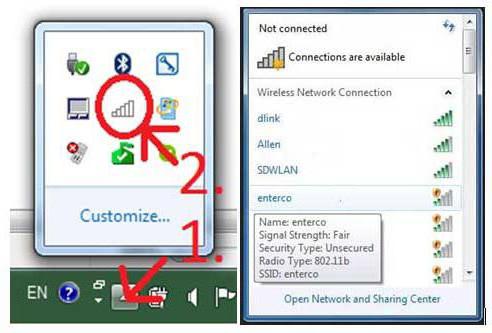
Щракването с левия бутон върху него извежда изскачащ прозорец, в който ще се покажат всички налични мрежи.

За да проверите мрежовата активност, използвайтекомандата ncpa.cpl, която се въвежда в конзолата "Изпълни", след което погледнете състоянието на връзката. Ако е неактивен, трябва да изберете опцията за активиране от менюто с десен бутон. Можете също да видите всички връзки в раздела за управление на мрежата, където избирате елемента за промяна на свойствата на адаптера. Wi-Fi модулът се включва или чрез специални бутони на панела на лаптопа, или чрез комбиниране на клавиша Fn с нещо друго (обикновено това са функционалните бутони F1-F12, но може да има изключения).

Още по-лесно е с мобилни устройства. Достатъчно е да включите връзката и след това да изберете желаната мрежа от списъка и след това да въведете паролата за достъп, ако има такава.
Напредналият потребител може да научи повечеинформация с помощта на снифери. С тяхна помощ можете да видите MAC адреса на рутера, да видите скрити мрежи, да разберете информация за комуникационния канал, нивото на сигнала, броя на свързаните абонати в момента и т.н.
Как да скрия SSID на мрежата?
Във връзка с горното, нека разгледаме още единситуация по отношение на SSID на мрежата. Ето какво е, вече е ясно. Сега няколко думи за това как можете да скриете името на мрежата, така че да не се показва в списъка с налични връзки.

Най-лесният начин да направите това е да използвате настройкитерутер, където трябва да намерите специален елемент с низ, за да скриете SSID (Hide SSID или нещо подобно). Ако в бъдеще трябва да се свържете със скрита мрежа, трябва да създадете нова връзка в раздела за управление на безжични мрежи и да създадете профил ръчно. След това ще трябва да въведете SSID на мрежата, да зададете видовете сигурност и криптиране, както и да използвате ключа за сигурност (паролата), които са посочени в настройките на рутера в началния етап на създаване на връзка или при промяна на настройки.
Multi-SSID
По принцип за всяка връзка можетесъздайте множество точки за достъп със собствени имена и параметри. Същността на този процес е, че по този начин можете да разделите скоростта на връзката между няколко потребителски групи. Например, такива настройки ще бъдат уместни, ако една мрежа е необходима за лична употреба на ръководителя на предприятието, втората за персонала и третата за общ достъп.

Настройката на такива параметри може да се извърши насъщия рутер, но използвайте подходящата секция Multi-SSID за това, където се задават имената на точките, паролите и много други параметри.
заключение
Остава да добавим, че няма нищо сложноразбиране на дефиницията на SSID мрежи, като цяло, и не. Друг въпрос са придружаващите параметри и допълнителни настройки. Но е малко вероятно обикновен потребител да направи такива неща. Обикновено знанията в тази област се изискват повече от системните администратори или служителите на доставчици на услуги, предоставящи услуги за достъп до Интернет.